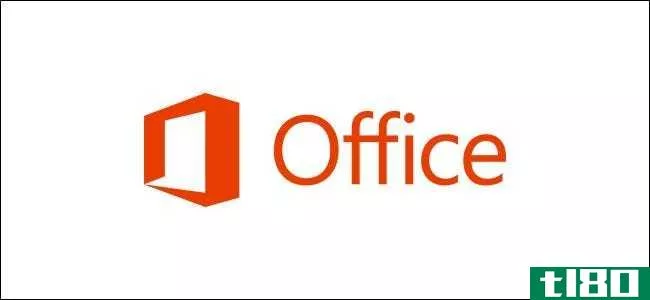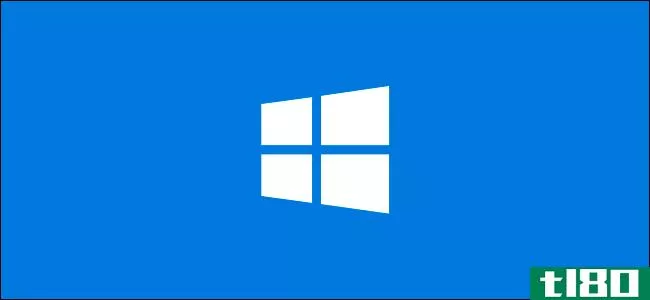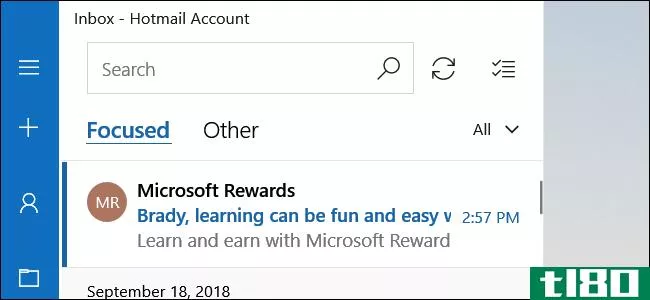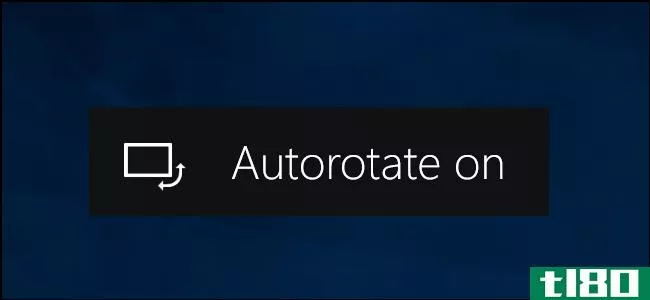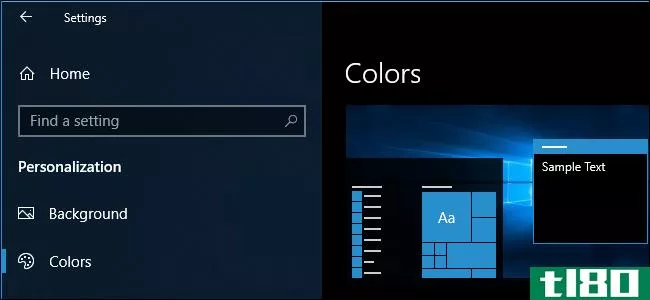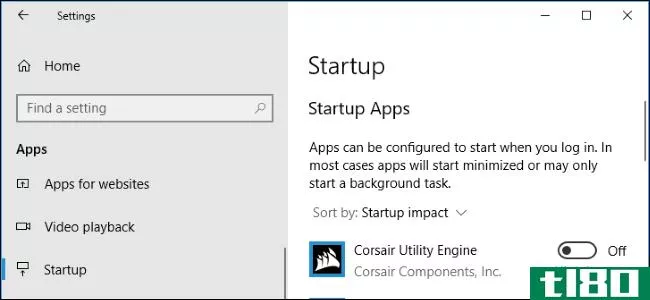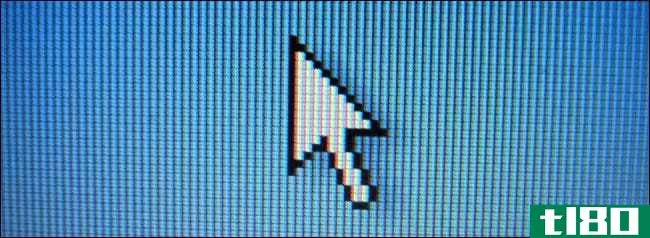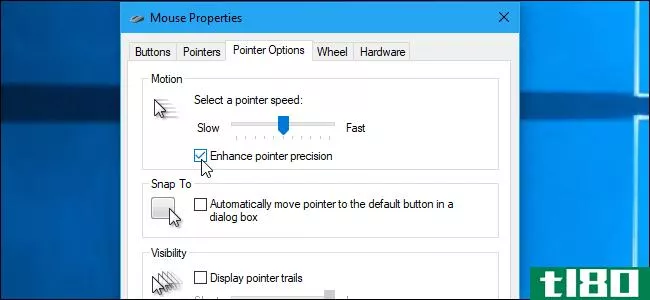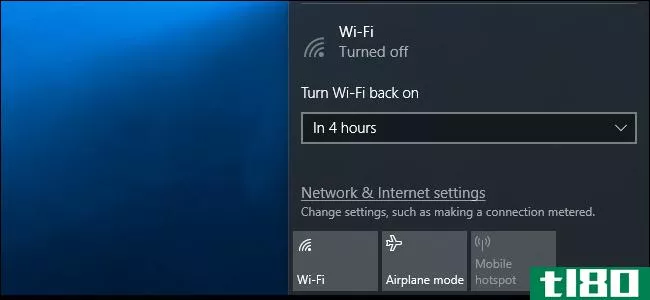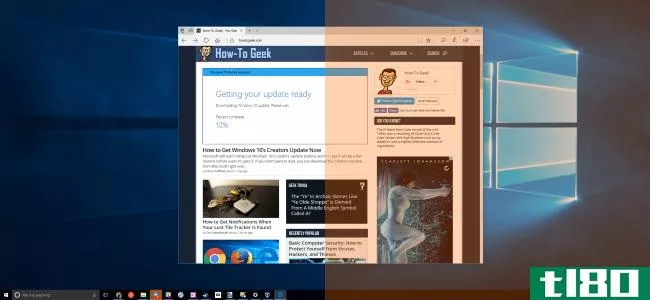如何在windows中自动启用或禁用“增强指针精度”
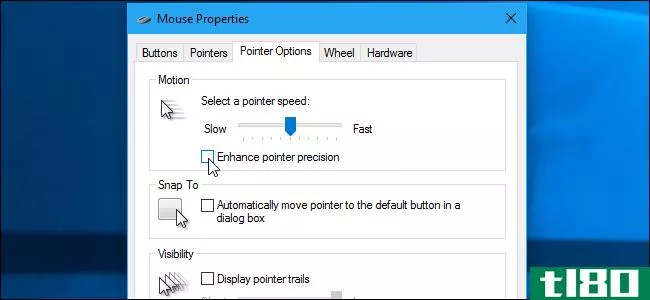
Windows的“增强指针精度”设置对某些鼠标有帮助,但对其他鼠标有伤害。如果您发现它一直自动启用或禁用自己,这里有一些潜在的修复方法。
相关:如何在Windows中提高鼠标指向的准确性
这个选项很有趣,你可以在控制面板>硬件和声音>鼠标>指针选项中找到。启用时,Windows会根据光标移动的速度动态调整鼠标的灵敏度。这可能会改善Windows膝上型电脑触摸板的感觉,但只会降低在台式电脑上使用传统鼠标时的精确度,这意味着当它自己打开或关闭时,可能会非常烦人。下面是造成这种看似随机行为的两个潜在原因。
停止windows自动同步此设置
相关:了解Windows10中的新同步设置
如果您使用Microsoft帐户登录,Windows 10和8会自动在您的电脑之间同步各种设置。微软已经选择同步你的鼠标设置,默认情况下包括“增强指针精度”选项。同步这些鼠标设置没有任何意义,因为它们需要针对不同PC上的不同鼠标硬件进行不同的配置。
如果此设置一直启用或禁用自身,则Windows可能正在PC之间同步它。例如,我们有一台笔记本电脑,其中Windows一直禁用“增强指针精度”选项。当我们启用该选项时,它将同步到我们使用相同帐户登录的Windows10桌面,并且桌面上的鼠标驱动程序将禁用该设置。然后Windows会将更改同步回笔记本电脑,再次禁用该选项。我们花了一段时间才意识到发生了什么。
要停止Windows 10同步您的鼠标设置,请转到“设置”>“帐户”>“同步您的设置”。在此处禁用“其他Windows设置”选项。Windows以后不会尝试同步您电脑上的鼠标设置。
在Windows 8上,进入PC设置>OneDrive>同步设置并禁用“其他Windows设置”。
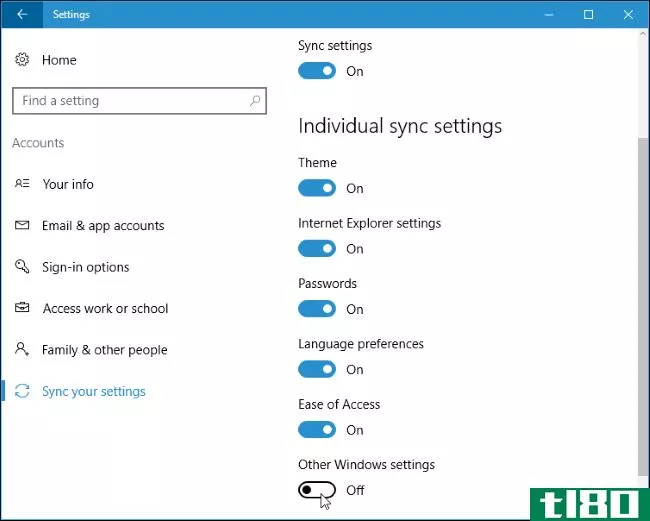
禁用鼠标驱动程序实用程序
鼠标**商提供的实用程序通常会自动修改此设置。例如,罗技的设定点工具会在每次启动时自动禁用“增强指针精度”选项。雷泽的Synapse桌面软件也做了同样的事情。这些**商的工具希望自己处理鼠标指针精度选项,并承诺能做得更好。
这通常是好的,但如果你有一个触摸板,你可能会遇到问题。例如,您可以在笔记本电脑上同时使用Logitech鼠标和内置触摸板。罗技的设定点软件会自动禁用“增强指针精度”每次开机,这是很好的使用罗技鼠标,但你可能希望这个选项启用笔记本电脑的内置触摸板。不幸的是,“增强指针精度”选项是一个适用于所有鼠标硬件的系统范围的设置,因此您不能仅对标准鼠标禁用它,而是对触摸板启用它。
如果这是一个问题,您可能需要卸载鼠标**商的实用程序。你不一定需要安装它。例如,如果您偶尔在笔记本电脑上使用Logitech鼠标,但不使用SetPoint附带的任何按钮重新映射功能,则可以转到控制面板并卸载SetPoint。您的Logitech鼠标将继续工作,并且不会在每次启动时重置设置。
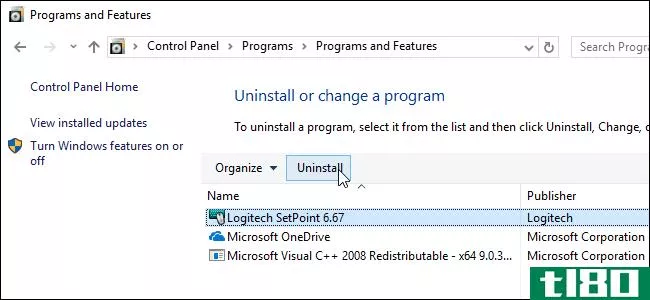
相关:如何让你的windows10pc启动更快
如果不想卸载鼠标**商的实用程序,可以阻止它在启动时运行。在Windows 10或8上,您可以通过右键单击任务栏并选择“任务管理器”来打开任务管理器,在“启动”选项卡上找到实用程序,右键单击它并选择“禁用”。
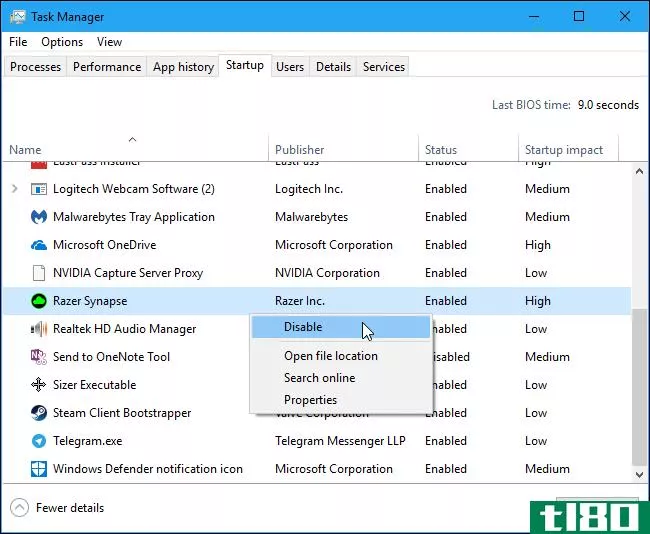
该实用程序不会在每次启动时启动并更改选项。不幸的是,如果不启动它,您将无法使用该工具的任何附加功能,如按钮重新映射、鼠标配置文件、电池寿命监视和固件更新。执行此操作时,实用程序将更改“增强指针精度”设置。这就是为什么你可能只想卸载实用程序,而不是,如果你可以去没有它。
- 发表于 2021-04-08 13:02
- 阅读 ( 162 )
- 分类:互联网
你可能感兴趣的文章
鼠标在windows 10中不工作?如何解决鼠标问题
... 无论如何,回到windows10鼠标问题。Windows10游戏条可能会触发鼠标加速问题。不幸的是,这不是一个统一的问题。因此,没有一个明确的解决办法。一些用户报告说,其他鼠标加...
- 发布于 2021-03-19 00:00
- 阅读 ( 428 )
如何在windows 10上打开和关闭平板电脑模式
...后,可以使用以下方法手动触发平板电脑模式。 相关:如何阻止Windows10自动使用平板电脑模式 使用动作中心切换平板电脑模式 如果您想手动启用或禁用平板电脑模式,Windows10ActionCenter可能是最快的方法。首先,点击或点击任务...
- 发布于 2021-04-01 01:09
- 阅读 ( 149 )
如何在windows 10和mac上更新microsoft office应用程序
...步至关重要。微软定期为其Office套件提供更新。下面介绍如何检查和安装Microsoft Office更新。 注意,在本例中使用Microsoft Word时,您可以通过其任何Office应用程序进行更新。 启用自动更新 默认情况下,Microsoft会自动保持Office应用...
- 发布于 2021-04-01 21:49
- 阅读 ( 180 )
如何在Windows10上禁用跨设备的剪贴板同步
...,如果您以前从未使用过它,请考虑在开始之前阅读有关如何使用注册表编辑器的内容。一定要备份注册表(和你的电脑!)在进行更改之前。 相关:如何备份和还原Windows注册表 在继续之前,您还应该创建一个系统还原点。Win...
- 发布于 2021-04-02 17:14
- 阅读 ( 218 )
如何使鼠标指针在windows10中更容易看到
...题,但你也可以让它更可见,甚至让Windows为你定位。 如何改变指针的速度 我们首先要改变的是指针移动的速度。也许你看不到它的唯一原因是它在屏幕上的速度太快了。减慢它的速度会让你有机会在它最终隐藏在你的屏幕边...
- 发布于 2021-04-04 04:50
- 阅读 ( 211 )
如何在Windows10Mail中启用或禁用聚焦收件箱
...的选项卡:聚焦和其他。如果你不喜欢这个功能,下面是如何禁用它。 注意:如果您使用的邮件应用的电子邮件地址不是Microsoft帐户,则无法启用“聚焦收件箱”功能。 打开邮件应用程序,单击左下角的cog图标。 在打开的设...
- 发布于 2021-04-04 10:02
- 阅读 ( 176 )
如何在windows10中禁用屏幕自动旋转
...。Windows使用此硬件组件来确定屏幕的当前物理方向。 如何打开或关闭旋转 动作中心有一个快速动作平铺,用于打开或关闭自动旋转。要打开它,请单击屏幕右下角任务栏上的通知图标,或按Windows+A。 单击或轻触操作中心窗...
- 发布于 2021-04-05 06:31
- 阅读 ( 393 )
如何在夜间自动启用windows10的黑暗主题
...“任务调度器”,然后按Enter键启动任务调度器。 相关:如何根据一天中的时间更改Windows10的墙纸 单击操作>创建基本任务。 在“名称”框中键入“切换到深色主题”或其他描述性名称。单击“下一步”继续。 选择“每日...
- 发布于 2021-04-05 22:39
- 阅读 ( 189 )